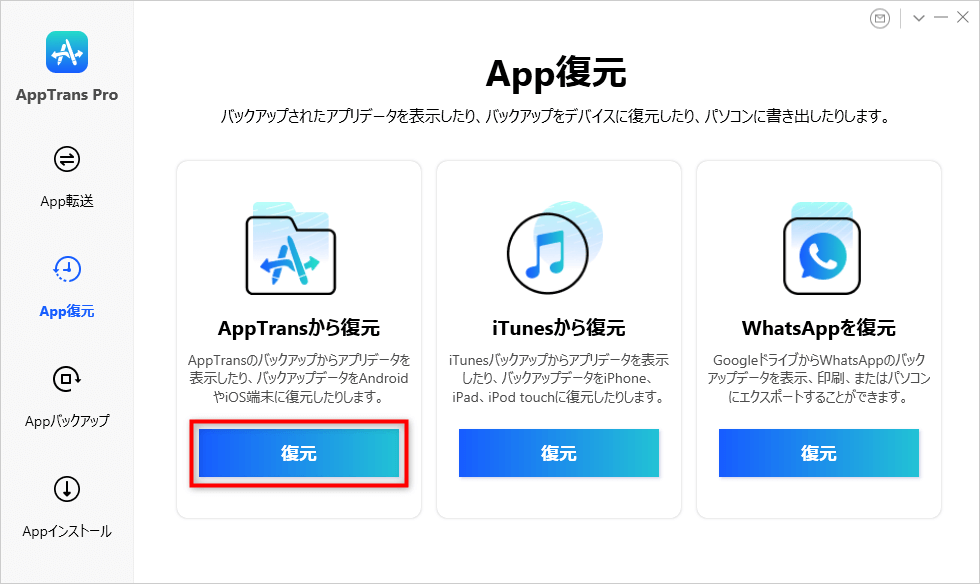【2025年】iPhoneから特定のアプリだけを復元する方法
iPhoneから一つの重要なアプリを削除しまったら、どうやって復元しますか?AppStoreからダウンロードできるが、アプリデータがなくなります。このガイドはiPhone/iTunes/iCloudから特定のアプリ及びアプリデータだけを復元する方法をご紹介します。
それでは、どのように特定アプリだけを復元できますか?しかもiPhoneに既存のデータを上書きしたくないです。事前でバックアップをとっていたら、復元可能です。しかしiTunesやiCloudには個別復元機能がありません。または直接iPhone本体から消えたアプリを復元したいです。それで、ここではiPhoneから、iTunesやiCloudバックアップから特定のアプリだけを復元する方法を詳しくご紹介します。
Part1、iCloudやiTunesバックアップから特定のアプリだけが復元できるか?
iCloudやiTunesバックアップから特定のアプリだけが復元することができません。
iTunes は、iPhone 上のすべてのアプリとアプリ データをバックアップします。 iTunes バックアップから復元すると、iPhone 上の既存のデータが上書きされ、丸ごとのバックアップが iPhone に復元されます。
iCloudはアプリデータや設定をバックアップできます。アプリをバックアップできないので、特定のアプリだけが復元できません。
iCloud または iTunes を使用して特定のアプリを復元することはできませんが、専用のツールを使用して iCloud または iTunes のバックアップから特定のアプリを復元することはできます。 具体的な手順については、以下を参照してください。
Part2、iPhoneから特定のアプリ/アプリデータだけを復元する方法
操作前にアプリまたはアプリデータを復元することを確認してください。iPhoneから消えたアプリデータを復元する場合は、PhoneRescue for iOSを利用することをおすすめします。アプリとアプリデータをバックアップ・ 復元する場合は、AppTransをおすすめします。これから紹介します。
2-1、iPhoneから特定のアプリデータを復元する方法
iPhoneから消えたデータを復元するには、専門のデータ復元ソフト – PhoneRescue for iOSが必要です。 PhoneRescue for iOSは最新復元術を利用して、iPhone/iPad/iPodからアプリのデータ(アプリのドキュメント、写真、オーディオ、動画を含む)をどんな状況にも復元できます。さらに、以下の特徴も持っています:
- バックアップのない場合もiPhoneのアプリのデータを復元できる
- 一つのアプリだけを復元できて、iPhoneにその他のデータが上書きされません
- iPhone初心者やパソコンが苦手な方も簡単に利用できる
- 復元する前に、iPhoneのアプリをプレビューでき、紛失したアプリのデータを復元できるかを把握できる
PhoneRescue for iOSは、無料版と有料版が用意されています。無料版で復元したいデータのスキャン結果をプレビューする機能が搭載されています。使い方もシンプルで分かりやすく、まずは無料版でデータ復旧ができるかを確認してみると良いかと思います。
それでは、iPhoneのアプリを復旧するために、まずPhoneRescue for iOSをパソコンにダウンロード&インストールしてください。
Apple認定開発者によって開発されたツール – PhoneRescue for iOSにウイルス、広告、スパイウェア、マルウェアなどの有害なものは一切含まれていません。
Step 1.お使いのiPhone 14/13/12/11/XS/XR/XをUSBケーブルでコンピュータに接続 > PhoneRescue for iOSを起動 > 「iOSデバイスからリカバリー」を選択 > ![]() ボタンをクリックします。
ボタンをクリックします。

iOSデバイスからリカバリーを選択する
Step 2.アプリデータを選択して、「OK」をクリックします。(ここで、LINEを例にします)
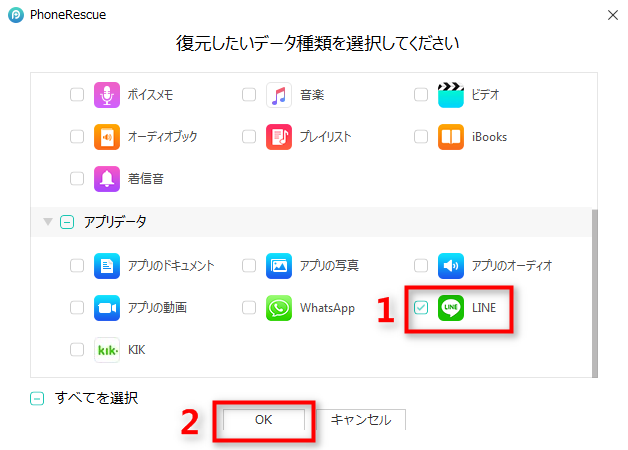
iPhoneのLINEデータをスキャンする
Step 3.分析が終わったら、復元できるアプリデータが一覧表示されています。復元したいデータだけを選択 > 「パソコンへ」ボタン![]() をクリックします。
をクリックします。
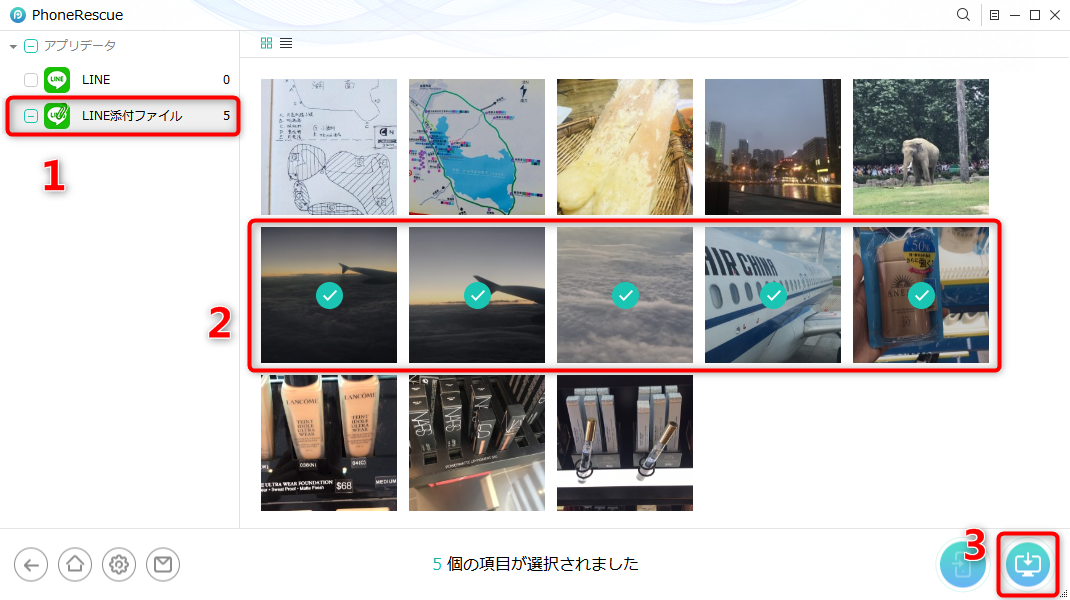
iPhoneからLINEの画像を復元する方法 3
iTunesやiCloudバックアップから特定のアプリだけを復元する方法
Step 1.「iTunesバックアップからリカバリー」または「iCloudからリカバリー」モードを選択 > ボタンをクリックします。
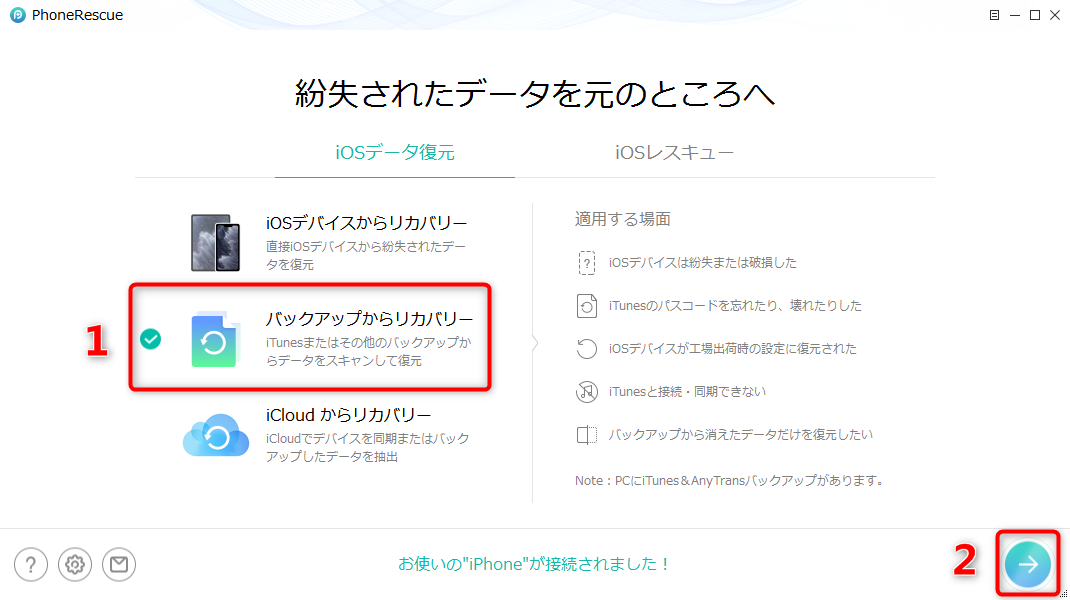
「バックアップからリカバリー」を選択する
Step 2.以下のバックアップリストから一つを選択します。「iCloudからリカバリー」を選択する場合、iCloudにサインインする必要があります。
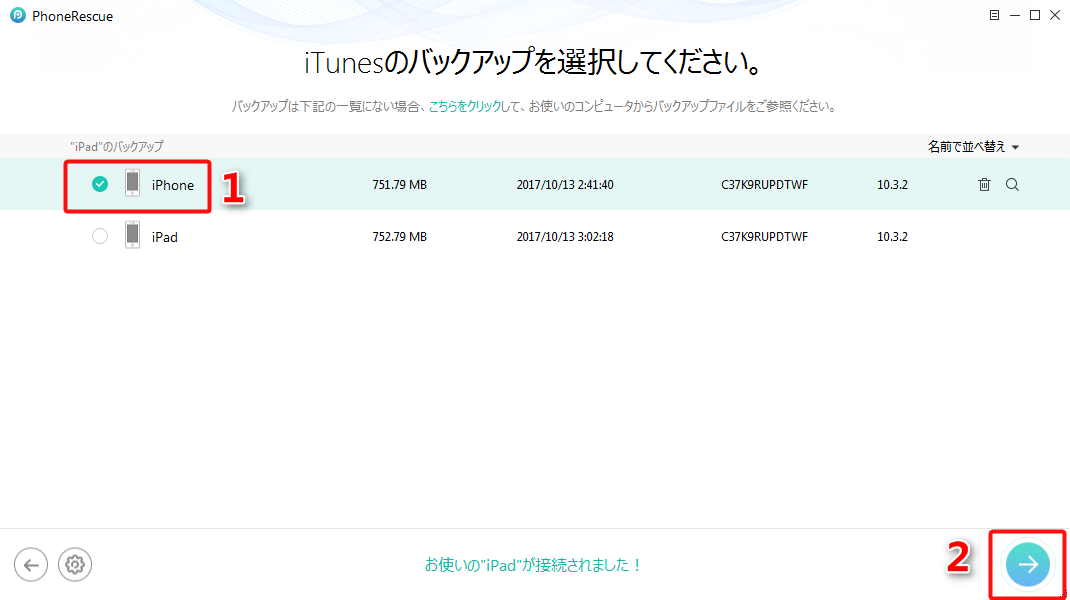
iTunesやiCloudバックアップから特定のアプリだけを復元する方法
Step 3.次のようなポップアップが出たら、「全てを選択」にチェックを外して、「アプリデータ」を選択します > 「OK」をクリックします。
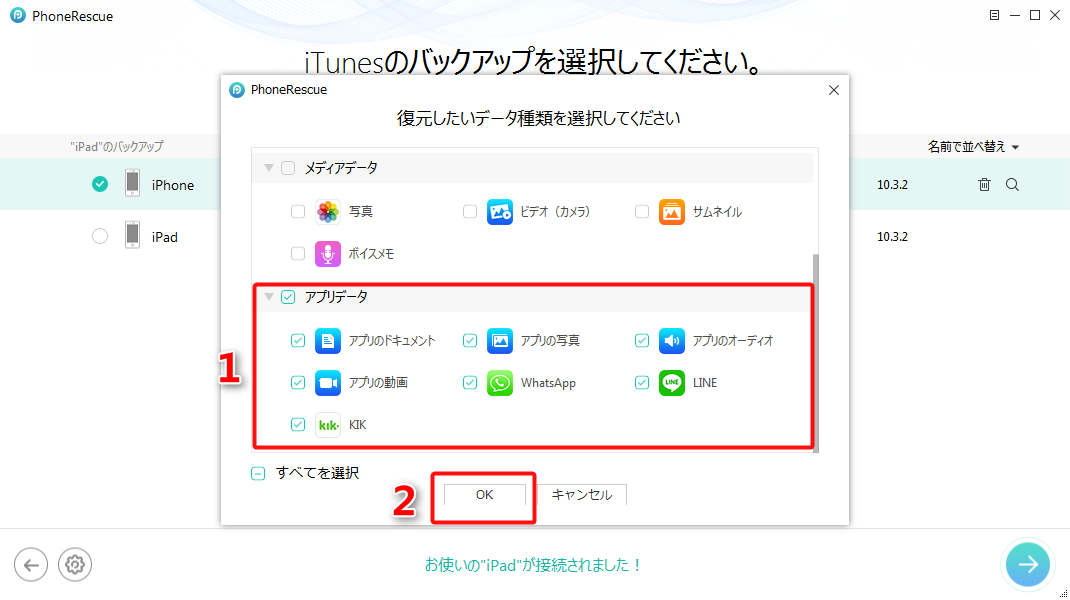
iTunesやiCloudバックアップから特定のアプリだけを復元する方法
Step 4.必要なアプリデータを選択して、右下のボタン(パソコンに復元)![]() をクリックしてください。アプリデータはiTunesからパソコンに復元されます。
をクリックしてください。アプリデータはiTunesからパソコンに復元されます。
注:バックアップの内容によって、復元できるデータも違います。
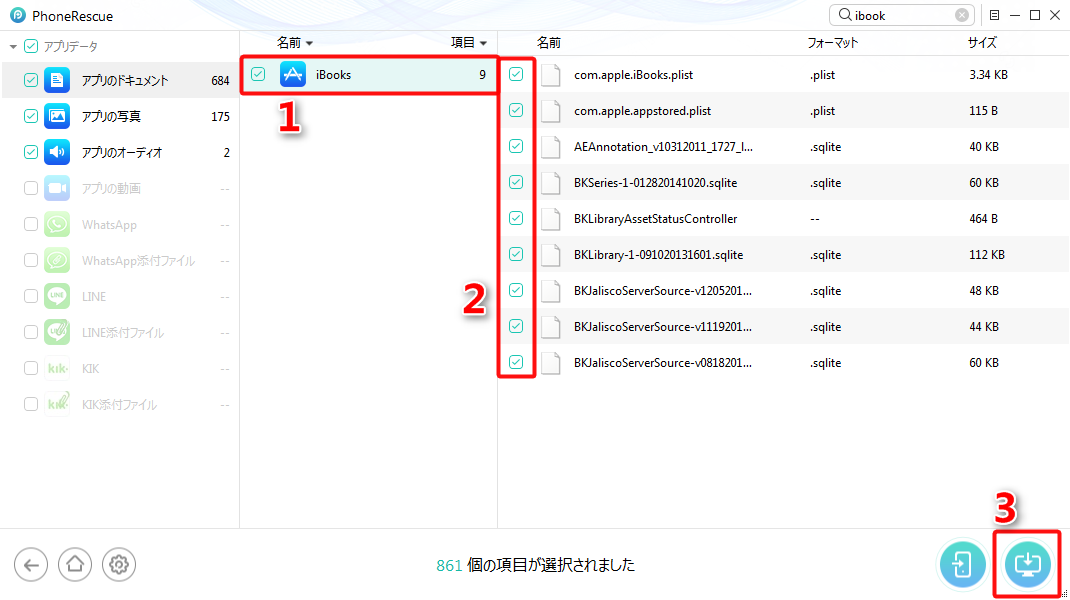
iTunesやiCloudバックアップから特定のアプリだけを復元する方法
2-2、iPhoneから特定のアプリだけを復元する方法
iPhoneから特定のアプリだけを復元するには、バックアップが必要があります。AppTransを使用すると、簡単にアプリ及びアプリデータを他のデバイスに転送、バックアップ&復元できます。今すぐ体験してみましょう!詳しい手順はこちらへ→
最後に
これで、iPhoneから特定のアプリだけを復元することができます。そして、AppTrans/PhoneRescue for iOSはアプリのデータだけではなく、写真、音楽、ビデオ、連絡先、メッセージ、ボイスメモ、カレンダー、リマインダー、メモなどのデータを取り戻せます。
今すぐダウンロードして無料体験しましょうか?
もしこの記事に共感を持ったら、FacebookやTwitterに共有してくれると嬉しいです。